
最新Win11正式版下载
全自动无人值守安装
常用软件人性化选择
最全驱动安装方案

免激活Win10纯净版下载
全自动无人值守安装
常用软件人性化选择
最全驱动安装方案
时间:2020-06-22 来源:下载之家 访问:次
Win10 1909对游戏有什么好处?有游戏玩家发现Win10 1909玩游戏时会卡顿,查看了一下原来是显卡降频了,为何会降频?如何解决降频导致的卡顿问题?Win10 1909出现掉帧是什么原因?如何解决?下面来看看Win10 1909更新对游戏有什么好处,以及玩游戏出现降频、掉帧的解决方案。 Win10 1909更新对游戏更友好
Win10 1909优化了对多核处理器的支持,所以多核心处理器的利用效率会有一定提升。
新版使用了一套全新的负载轮换机制,能够将工作负载更平均地分配到处理器性能最好的内核中。通俗来讲,1909的内核(CPU)利用率将要比1903更合理,以此获得比1903更佳的运算性能
cpu的自动降频是系统保护功能,当cpu传感器检测到温度过高,自动降低主频,是属于电脑主板的设置,您也可以联系电脑主板生产厂商,询问关于主板的BIOS的相关设置。
Win10 1909 CPU游戏降频怎么办?
游戏玩家在使用1909的过程中发现cpu有时候会自动降频,从而系统变得非常卡顿。
CPU降频的原因:开启了cpu自动降频之后,系统有保护功能。CPU传感器检测到温度过高,自动降低主频。
解决方法:
第一种方法如果不需要这个功能,开机按F2进入主板的BIOS设置界面。
1.进入【PowerManagementSetup电源管理】,将其中的【Cool‘n’Quiet】或是【AMDK8Cool‘n’Quietcontrol】项设为【Auto】或【Dsabled】。 Dsabled 就是关掉此功能。
2.然后按F10键保存退出即可。
第二种方法打开高性能模式
1.使用快捷方式【Win】+【i】打开【设置】,找到【系统】。

2.点击【电源和睡眠】,选择右侧的【其他电源设置】。
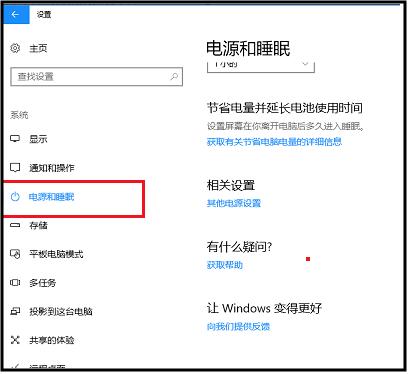
3.进入【电源计划】界面之后,选择【高性能】,点击右侧的【更改计划设置】。

4.进入【编辑计划设置】界面之后,点击【更改高级电源设置】。

5.进入【电源选项】界面之后,设置【Internet Explorer】和【无线适配器】设置为【最高性能】。

6.设置【处理器电源管理】中的【最小处理器状】态为100%,【系统散热方式】为【主动】,【最大处理器状态】为100%

7.设置【多媒体设置】下方的【播放视频时】为【优化视频质量】。

以上内容就是关于Win10 1909 CPU游戏降频的具体解决方法,更多教程请继续关注Win10下载之家(https://www.fanqieupan.net)
相关文章
Win10 1909 CPU游戏降频怎么办?
2020-06-22Win10 1909 CPU游戏降频怎么办?
2020-06-12Visual Studio 2005如何删除空白行?
2021-06-09格式工厂怎样将视频转换成MP4格式
2020-11-24Tipard Free PDF Reader的使用说明
2020-12-21AMD RX 5600XT如何刷BIOS来提升性能?
2020-05-08驱动人生如何检测电脑配置?
2021-11-25石墨文档合并单元格的技巧
2021-10-15会声会影2021序列号 会声会影激活码推荐
2021-09-13比特彗星(BitComet) 个性化程序设置方法
2020-12-11